Skelbimas
Tarp skirtingų šiandien egzistuojančių dokumentų tipų PDF yra vienas iš labiausiai naudojamų. PDF yra populiarus, nes gali išlaikyti dokumento nuoseklumą. Dokumento publikavimas PDF formatu yra tarsi spausdinimas ant popieriaus. Taigi dokumento išvaizda išliks tokia pati, kur tik pažvelgsi. Štai kodėl daugelis elektroninių leidinių, tokių kaip el. Knygos, yra PDF formatu.
Tačiau ši „labai neredaguojama“ funkcija taip pat yra PDF trūkumas, palyginti su kitais „lengvai taisomais“ formatais, tokiais kaip „txt“, rtf ir doc. Nors įmanoma sukurti PDF dokumentus su užpildomomis formomis (tokio dalyko pavyzdį galite atsisiųsti iš „Adobe“ svetainė), kūrimo procesui reikia patobulintų PDF įrankių - kurie yra brangūs ir neprieinami daugumai žmonių.
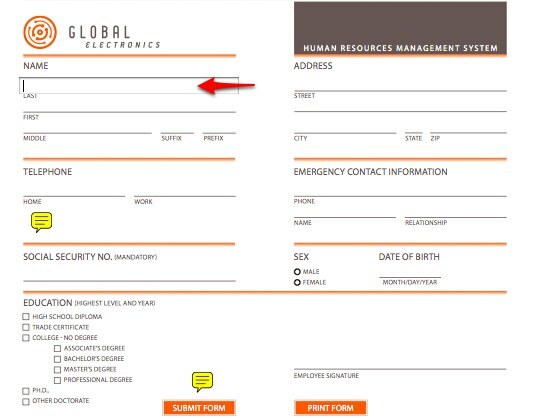
Taigi ar turėtume įsigyti brangių PDF įrankių vien tam, kad sukurtume vadinamąjį interaktyvųjį dokumentą? Jei naudojate „Mac“, yra geresnių šios problemos sprendimų. „Mac“ sistemose yra vietiniai įrankiai, skirti lengvai sukurti ir komentuoti PDF dokumentus.
Kaip sukurti PDF dokumentus
Pradėsime nuo lengvos dalies: PDF formato kūrimo. Pirmą kartą perjungęs į „Mac“, visame internete ieškojau programos sukurti PDF dokumentus, nežinodamas, kad ši galimybė jau egzistuoja naudojant „Mac“.
Viskas, ką jums reikia padaryti, tai „išspausdinti“ dokumentą naudojant „Failas> SpausdintiMeniu arba „„Command“ + P" trumpesnis kelias.
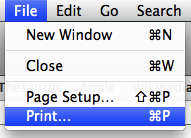
Tada užuot spustelėję „SpausdintiMygtuką, spustelėsite mygtuką „PDF“ ir pasirinksite „Išsaugoti kaip PDFParinktį.
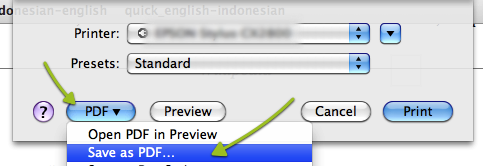
Langas Įrašyti yra gana paprastas, jūs užrašote failo pavadinimą ir pasirenkate išsaugojimo vietą.
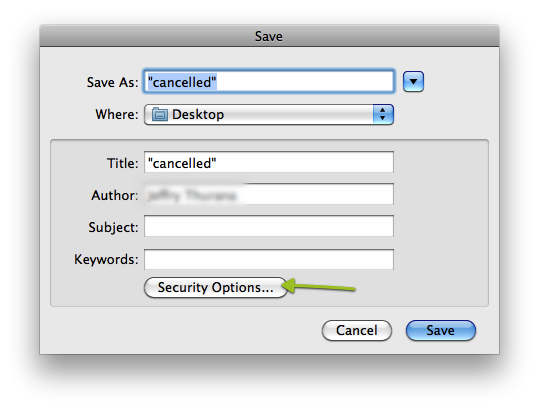
Bet yra ir papildoma funkcija, kurią galite pritaikyti dokumentui: sauga. Spustelėkite „Saugos parinktysMygtukas “ir pasirodys naujas langas, kuriame galėsite įvesti slaptažodį, kad galėtumėte atidaryti dokumentą, nukopijuoti turinį ir atsispausdinti. Viskas, ką jums reikia padaryti, tai pažymėti priešais jūsų pasirinktą (-us) saugos langelį (-ius) ir užrašyti pageidaujamą slaptažodį.
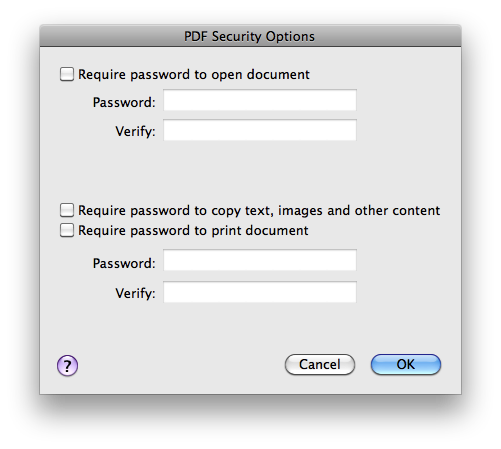
Kai viskas bus nustatyta, galite spustelėti „Gerai“Ir„SutaupytiMygtukai.
Anotacija PDF
Numatytasis „Mac OS X“ dokumentų atidariklis (taip pat ir PDF skaitytuvas) - peržiūra, turi nepakankamai naudojamą funkciją, vadinamą „Annotate“. Ši galimybė vartotojams leidžia šiek tiek modifikuoti, įskaitant pastabų pridėjimą, paprastus PDF dokumentus. Nors visiškas PDF redagavimas vis dar nėra aktualus, naudojant anotacijos funkciją galima užpildyti bet kurią PDF formą.
Kai atidarote PDF naudodami peržiūrą, greitai pamatysite „AnotuotiPiktogramą įrankių juostoje. Ši funkcija taip pat pasiekiama iš „Įrankiai> Anotuoti" Meniu.
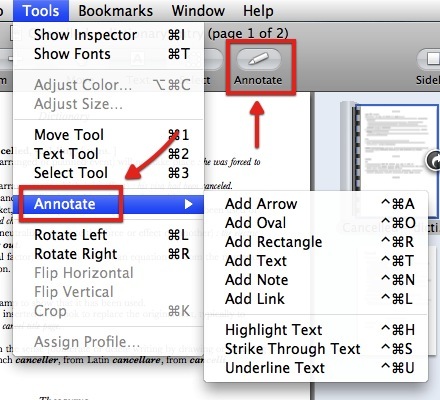
Spustelėjus piktogramą, lango apačioje bus atidaryta komentarų juosta.
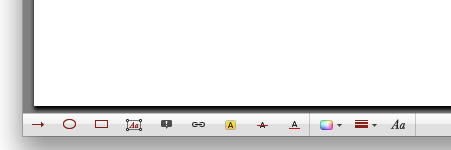
Galite naudoti keletą komentarų įrankių. Galite pridėti:
- Rodyklė („Command“ + „Control + A“)
- Ovalas („Command“ + „Control + O“)
- Stačiakampis („Command“ + „Control + R“)
- Tekstas („Command“ + „Control“ + T)
- Pastaba („Command“ + „Control“ + N)
- ir saitas („Command“ + „Control + L“)
Taip pat galite modifikuoti tekstą pateikdami:
- Paryškinti („Command“ + „Control“ + H)
- Išbraukti („Command“ + „Control + S“)
- ir pabraukimas („Command“ + „Control + U“)
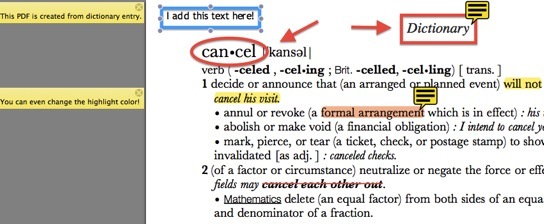
Padarę anotuotą PDF rinkmeną, galite greitai pasirinkti ir peržiūrėti šias anotacijas, atidarę šoninę juostą ir pasirinkę anotacijos rodinį.
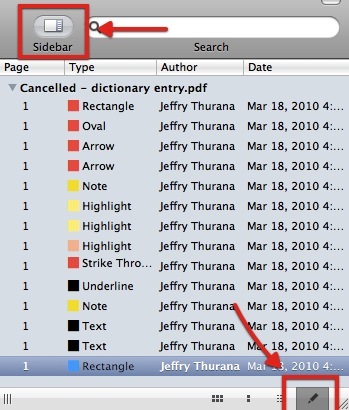
Nepamirškite išsaugoti dokumento, jei norite išsaugoti savo komentarus.
Tiems, kurie dažnai kuria PDF dokumentus, šios funkcijos gali neatrodyti įspūdingos. Tačiau paprastiems žmonėms, tokiems kaip aš, kurie ką tik atrado įrankius, šis komentavimo gebėjimas tikrai pravers.
Kiti alternatyvūs PDF skaitytojai / redaktoriai, kuriuos galite išbandyti: „FormulatePro“ Įveikite internetines formas naudodami „Formulatepro“ [Mac] Skaityti daugiau ir Nugriebti.
Ar jaučiate, kad jūsų gyvenimas supa PDF rinkmenas? Ar jūs anotuojate savo dokumentus? Pasidalykite savo mintimis ir nuomonėmis naudodamiesi žemiau pateiktais komentarais.
Indonezijos rašytojas, pasiskelbęs muzikantu ir ne visą darbo dieną dirbantis architektas; kuris nori padaryti pasaulį geresniu, kai vienas skelbimas vienu metu per jo tinklaraštį „SuperSubConscious“.